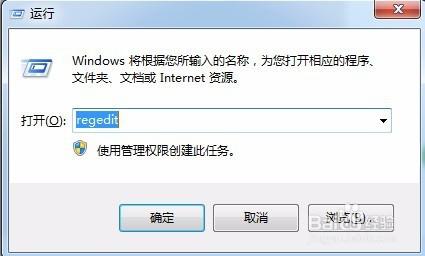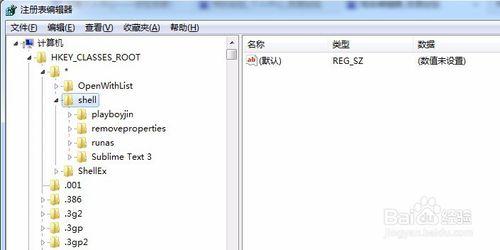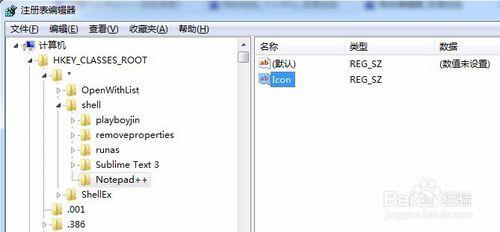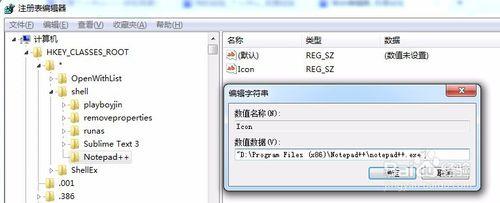將使用頻率較高的軟體新增到滑鼠右鍵的下拉選項選單中,可以很便捷地開啟相關的檔案,而不用很費力地去尋找開啟這種檔案對應的軟體所在的位置。下面我以一個例子來說明具體的操作步驟是怎樣的。
工具/原料
程式碼編輯器:Notepad++
方法/步驟
(1)Ctrl+r組合鍵開啟Windows的執行彈出框,輸入:regedit,點選確定按鈕或回車,進入登錄檔編輯器介面。
(2)選擇HKEY_CLASSES_ROOT->*->shell,選中shell資料夾,點選滑鼠右鍵,新建->項,命名為:Notepad++;選中Notepad++資料夾,點選右鍵,新建->字串值(S),命名為:Icon;修改數值資料為:"D:\Program Files (x86)\Notepad++\notepad++.exe",即notepad++.exe檔案所在的位置。對於桌面快捷方式的圖示,可以通過屬性->快捷方式->目標來確定具體位置。
(3)選中Notepad++資料夾,新建->項,命名為:Command,選中Command右側的預設子項,修改數值資料為:"D:\Program Files (x86)\Notepad++\notepad++.exe" "%1",點選確定。至此,配置完成。選中一個.txt檔案,滑鼠右擊,可以看到Notepad++的圖示,左擊該圖示,就可以開啟檔案了,非常方便。其他的軟體圖示新增到右鍵也是類似的方法,只需要將相應的資訊修改一下即可。
注意事項
"D:\Program Files (x86)\Notepad++\notepad++.exe" "%1",兩個" "之間要空一格